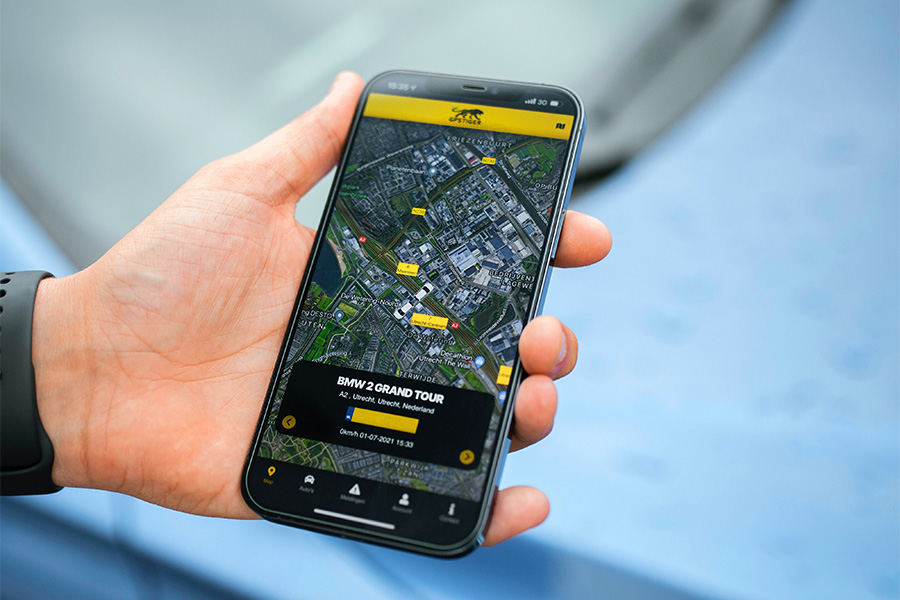格安SIMでiPadは使える?利用方法や法人向けレンタルサービスを紹介
2023.09.28
「格安SIMでiPadは利用できるのだろうか」
「どうすれば格安SIMでiPadを利用できるのだろうか」
このように悩んでいる方に向けて、ここではiPadを格安SIMで利用する方法やメリット・デメリット、SIMロックの解除方法などについてご紹介します。
格安SIMでもiPadは利用可能です。格安SIMを活用することで、通信費を抑えたりモバイルWi-Fiやテザリングを利用したりする必要がなくなるため便利です。格安SIMでのiPad利用を考えているなら、ぜひ本記事をチェックしてください。
また法人利用の場合、iPadのレンタルサービスを活用する、という方法もあります。たとえば格安SIMのHISモバイルでは、法人向けにiPadのレンタルサービスを提供しています。
気になる方はこちらをご一読ください。
格安SIMでiPadは利用できる
セルラーモデルのiPadであれば、格安SIMと契約することにより、外出先でモバイルデータ通信を利用可能です。
セルラーモデルとは、Wi-Fiだけでなく、モバイルデータ通信も利用できるiPadのことです。Wi-Fiモデルとは異なり、SIMカードを挿入できるSIMトレイが付いており、外見も一部異なる点が特徴として挙げられます。
ただしセルラーモデルは、Wi-Fiモデルと比較して本体価格が高いです。大手キャリアや中古品を購入した場合、SIMロックの解除が必要なケースもあります。また通信キャリアと契約を行うため、月々の通信費も発生します。
しかし外出先でも簡単にインターネットへ接続できるため、格安SIMとiPadの組み合わせはおすすめです。仕事で短期間使用したいといった法人利用の場合、格安SIMのHISモバイルが提供している、iPadのレンタルサービスを利用するのもよいでしょう。詳しくはこちらをチェックしてみてください。
HISモバイルでは法人向けの格安SIMサービスも充実しています。会社でiPadを使う場合、月額198円~の安さで人気のデータ通信専用プラン(ビタッ!プラン)や、大容量50GBプランまでデータ量を選べるプラン(データ定額プラン)などが用意されています。詳しくはこちらをご覧ください。
格安SIMでiPadを利用するメリット・デメリット
格安SIMでiPadを利用するメリット・デメリットは以下の通りです。
【メリット】
●通信費が安い
●Wi-Fiがない環境でも快適に利用できる
【デメリット】
●動作確認が済んでいるかチェックが必要
●基本的に端末とSIMのセット購入ができない どういうことか、詳しく解説します。
メリット
格安SIMでiPadを利用するメリットは、以下の2つが挙げられます。
1.通信費が安い
2.Wi-Fiがない環境でも快適に利用できる
格安SIMを活用すれば、毎月の通信費を大幅に削減可能です。多くの格安SIMには、音声通話ができないものの音声通話プランよりも料金が安い、「データ通信専用プラン」が設けられています。
また、Wi-Fiがない場所でもiPad単体で通信できるようになる点も魅力的です。たとえばWi-Fiモデルの場合、Wi-Fiが利用できない場所で利用するには、テザリングやモバイルルーターを活用する方法が一般的です。
ただしテザリングはスマートフォンのバッテリーを多く消費します。またモバイルルーターを持ち運ぶと荷物が増えてしまう、といった不便さがあるものです。
セルラーモデルを格安SIMで利用すれば、外出先でも快適かつ低コストでiPadを運用できます。
デメリット
格安SIMでiPadを運用するには、以下のようなデメリットもあります。
1.動作確認が済んでいるかチェックが必要 2.基本的に端末とSIMのセット購入ができない 格安SIMでは、各社ホームページで「動作確認済み端末一覧(※)」を公開しています。動作確認が済んでいる端末であれば安心感がありますが、一覧に載っていない端末の場合、うまく動作しないリスクもあります。
※各社ごとに表記が異なる場合があります。
また格安SIMでは、基本的にSIMとiPad本体のセット購入がきません。iPadは利用者自身で用意する必要があります。
これらのデメリットが気になる法人の方は、HISモバイルのiPadレンタルサービスの利用を検討してみませんか。端末と回線をセットで利用可能、かつ動作確認ができているため、安心して利用できます。詳細はこちら( )をご一読ください。
格安SIMでiPadを利用する方法
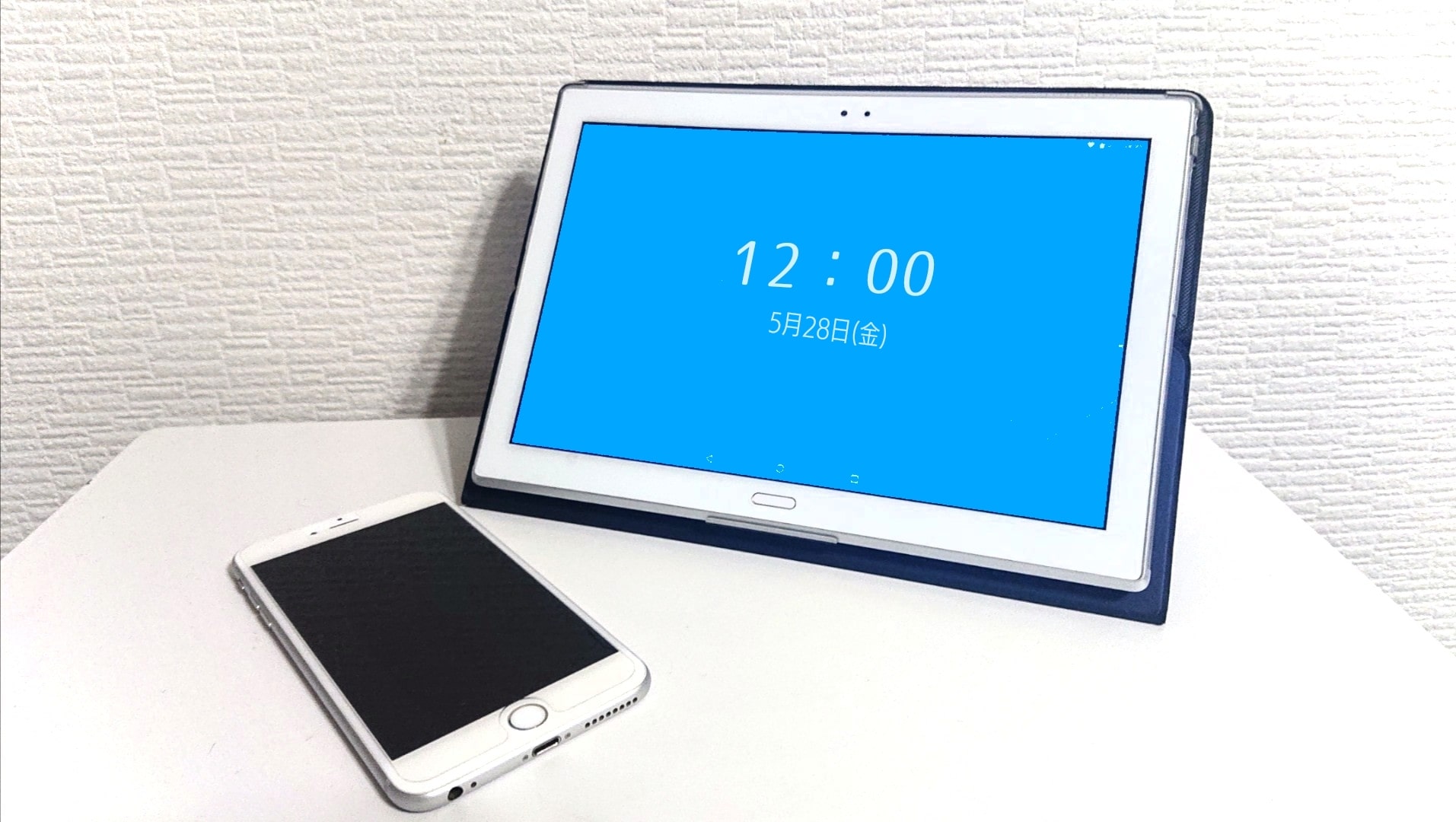
ここからは、格安SIMでiPadを利用するために必要な、iPadの購入方法についてご紹介します。ご自身でiPadを購入する場合、主に以下5つの方法が挙げられます。
1.Appleから直接購入する 2.家電量販店で購入する 3.キャリアから購入する 4.中古品を購入する 5.レンタルサービスを利用する どういうことか、詳しく見てみましょう。
Appleから直接購入する
AppleストアやAppleストアオンラインからiPadを購入できます。Appleから購入したiPadはSIMフリーモデルのため、格安SIMでも問題なく利用可能です。
Appleストアオンラインの場合、通常よりも販売価格が安い、認定整備済製品のiPadも取り扱っています。Apple認定の整備プロセスを経た、新品同様のiPadを1年間の保証付きで購入できるというものです。ただし購入できるiPadは、出品されているモデルのみとなります。
家電量販店で購入する
大型家電量販店でもiPadは購入できます。店舗によっては同時のキャンペーンを実施していることもあり、タイミングと条件が合えばお得にiPadを購入できるケースもあります。
近くにAppleストアがない方やオンラインでの購入に抵抗感がある方は、家電量販店でのiPad購入もおすすめです。
キャリアから購入する
NTTドコモやau、ソフトバンクといった大手通信キャリアからもiPadを購入できます。
セルラーモデルiPadを購入するなら、端末購入と通信契約をセットで手続きできる、キャリアからの購入が魅力的です。
なお、現在キャリアから購入したiPadにはSIMロックがかけられていませんが、以前に購入したものを格安SIMで利用する場合にはSIMロック解除が必要になります。詳しくは後述します。
中古品を購入する
中古品のiPadも、格安SIMで利用可能です。中古のiPadは、中古品を取り扱っているお店やフリマアプリ、オークションサイトなどからも購入できます。
中古iPadは、新品と比較して価格が安い点が魅力的です。ただしSIMロックの有無やバッテリーの状態などは問題ないか、購入前に注意しましょう。
HISモバイルのオンラインショップでも中古のiPadを取り扱っています(在庫状況は常に変動しているため、タイミングによっては品切れの場合もあります)。
レンタルサービスを利用する
「iPadを使ってみたいけど、自分に使いこなせるか不安感がある」 「普段は利用しないけど、特定のタイミングでiPadを使いたい」 このような人は、iPadのレンタルサービスを活用してみてはいかがでしょうか。個人向けに、iPad本体はもちろんSIMとセットでレンタルサービスを提供しているところがあります。
また法人向けにも、iPadのレンタルサービスを提供しているところがあります。たとえばHISモバイルでは、法人向けにiPadやスマートフォンのレンタルサービスを提供しています。詳しくはこちらをご確認ください。
iPadのSIMロックを解除する方法

格安SIMでiPadを利用するには、SIMロックが解除されたSIMフリーモデルが必要ですが、大手キャリアで購入したセルラーモデルiPadには、SIMロックがかけられている場合があります。
SIMロックがかかっていると、購入したキャリアと同じ回線しか利用できません。たとえばドコモのSIMロックがかかったiPadの場合、auやソフトバンク回線では通信を行えなくなります。
しかしSIMロックを解除すれば、ドNTTコモはもちろんauやソフトバンクでも、iPadを利用できるようになります。SIMロックの解除方法について、キャリアごとに手順を見てみましょう。
NTTドコモの場合
NTTドコモで購入したiPadは「2021年8月27日以降に購入したかどうか」で、SIMロックの有無が異なります。
●2021年8月27日以降に発売された機種を購入された方:SIMロックが設定されていないため、SIMロック解除手続きは不要
●2021年8月26日までに発売された機種を購入された方:一括払いでスマートフォンを購入した場合などは、SIMロック解除した状態でお渡ししているため解除手続き不要
2021年8月27日以降に購入したiPadは、SIMロックが設定されていません。一方、8月26日以前に購入したiPadも、条件を満たしている場合は既にSIMロックが解除された状態となっています。
もし条件に当てはまらずSIMロックがかけられている場合、以下の窓口から解除手続きを行いましょう。
【SIMロック解除を受け付けている窓口】
●ドコモオンライン手続き
●電話
●ドコモショップ
SIMロックを解除する場合、以下のものを事前に用意すると、スムーズに手続きが進みます。
【SIMロック解除手続き前に用意しておきたいもの】
●SIMロック解除を行うiPad
●dアカウントのIDとパスワード
●SIMロック解除手数料(3,300円)
SIMロック解除手数料は、ドコモオンライン手続きの場合は発生しません。Webからの手続きに抵抗がない人は、ドコモオンライン手続きでのSIMロック解除がおすすめです。
※SIMロック解除申請を行うには「受付条件」を満たす必要があります。詳細は公式ページをご確認ください。
auの場合
2021年10月1日以降にauでiPadを購入した場合、SIMロックはかけられていません。また2021年9月30日以前にauからiPadを購入した場合でも、以下の条件を満たせばSIMロック解除ができます。
【SIMロック解除の条件】
●2015年4月23日以降に発売されたSIMロック解除機能対応の機種であること
●ネットワーク利用制限中でないこと
●機種購入から101日目以降であること
※詳細な条件は必ず公式ページをご確認ください。
SIMロック解除は、以下の窓口から手続きを行えます。
【SIMロック解除を受け付けている窓口】
●Webサイト(My au)
●au取扱店
また、事前に以下のものを用意しておくと、スムーズに手続きが進みます。
【SIMロック解除に必要なもの】
●対象となるiPad
●本人確認書類
●手数料(3,300円)
My auからのSIMロック解除申請であれば、3,300円の手数料は発生しません。auで購入したiPadのSIMロック解除なら、Webからの申請がおすすめです。
ソフトバンクの場合
ソフトバンクが販売しているiPadの場合、購入した時期によってSIMロックの有無が異なります。
●2021年5月12日以降に購入した場合:お渡し時にSIMロック解除済み(お手続き不要)
●2021年4月14日~5月11日に購入した場合:一括払いもしくはクレジットカード支払いを設定した場合、お渡し時にSIMロック解除済み
●上記以外の場合:SIMロック解除手続きが必要
2021年4月13日以前にiPadを購入した方は、SIMロック解除手続きを行いましょう。ソフトバンクでは以下の窓口から、SIMロック解除申請を行えます。
【SIMロック解除を受け付けている窓口】
●My SoftBank
●ソフトバンクショップ
また以下のものを事前に用意しておくと、スムーズに手続きを進めることができます。
【SIMロック解除に必要なもの】
●対象のiPad
●本人確認書類
●事務手数料(3,300円)
My SoftBankで解除手続きを行う場合、事務手数料は発生しません。特にこだわりがなければ、WebからのSIMロック解除申請がおすすめです。
詳細は公式ページをご確認ください。
参考:中古iPadのSIMロックを解除する場合
中古品のiPadにSIMロックがかかっていた場合の、各キャリアのSIMロック解除方法をご紹介します。
●【NTTドコモ】ネットワーク制限など各種ロックがかかっていない、かつ分割払いで購入された日から100日以上経過している場合、オンラインストアなどで解除手続きできます。
●【au】IMEI情報*を入力すれば、オンラインストアなどで解除手続きができます。
●【ソフトバンク】ソフトバンクで記録されている販売日から101日以降経過している場合もしくは一括購入の場合、SIMロック解除の手続きができます。
*IMEI:端末の識別番号のこと。iPadの「設定」→「一般」→「情報」から確認できます。
どのキャリアでも、一定の条件を満たせば中古品でもSIMロック解除を行えることが分かりました。Webから手続きを行えば事務手数料(3,300円)が発生しないため、SIMロック解除するならWebから行いましょう。
格安SIMでiPadを利用するときによくある疑問
ここからは、格安SIMでのiPad利用を考えているときによくある疑問をご紹介します。
1.格安スマホとテザリングしてiPadを利用できる?
2.iPadで音声通話は利用できる?
3.格安SIMとの契約とレンタルの利用、どちらがおすすめ?
どういうことか、詳しく解説します。
1.格安スマホとテザリングしてiPadを利用できる?
格安スマホとテザリングしてiPadを利用することも可能です。
テザリングとは、スマートフォンやタブレットを親機(ルーター)として利用する方法のことです。たとえばWi-FiモデルのiPadでも、テザリングしたスマホに接続することで外出先でもインターネットに接続することができます。
ただしスマートフォンやキャリアによっては、テザリング自体ができないケースやテザリングに料金が必要なケースもありますす。自分のスマートフォンや利用中のキャリアがテザリングに対応しているか、事前にチェックしておくことをおすすめします。
なおHISモバイルでは、無料でテザリングを利用できます。テザリングのやり方については、こちらをご確認ください。
2.iPadで音声通話は利用できる?
iPad単体では、音声通話を利用できません。
Wi-Fi通話を活用して、iPhone経由で電話をかけたり受けたりすることは可能です。しかしiPadでは、セルラーモデル・Wi-Fiモデル問わず、携帯電話サービスをサポートしていません。よってiPad単体では、音声通話を利用できません。
またWi-Fi通話を活用したiPhone経由での電話の発着信には、iPadがiOS 9以降を搭載している必要があります。
【参考】 iPadユーザガイド iPadで電話をかける/受ける
3.格安SIMとの契約とレンタルの利用、どちらがおすすめ?
格安SIMを契約してiPadを運用するかレンタルで利用するか、どちらがおすすめなのかは利用目的によって異なります。
ほぼ毎日iPadを利用するのであれば、自分でiPadを購入して格安SIMで運用した方がお得なケースが多いです。一方で「短期間だけiPadを利用したい」といった人は、レンタルサービスを活用したiPad利用がおすすめです。
特に事業で利用する法人の場合、タイミングによっては毎日利用したり、逆にまったく利用しなかったりするケースもあるでしょう。このような場合は、法人向けのiPadレンタルサービスがおすすめです。
HISモバイルでは法人向けに、iPadやスマートフォンのレンタルサービスを実施しています。詳しくはこちらをご確認ください。
格安SIMのiPadをビジネスで活用するならHISモバイル
ここまで、格安SIMでiPadを利用するメリット・デメリットや利用方法についてご紹介しました。
iPadを格安SIMで利用すれば、通信費が安いためお得に運用できます。iPad単体でモバイルデータ通信を利用できるため、外出先でインターネットに接続しやすい点も魅力的です。
一方でセルラーモデルiPadはWi-Fiモデルと比較して本体価格が高いです。また毎月の通信費が発生する点にも注意しましょう。
もし法人でのiPad利用を検討しているのであれば、HISモバイルの「スマホ・タブレットレンタル」サービスを活用してみませんか。iPadもレンタルできるため、短期利用におすすめです。詳しくはこちらをチェックしてください。
関連の記事